Kā pārvietoties Word 2007 tabulā
Uzziniet, kā efektīvi pārvietoties Word 2007 tabulā, izmantojot īsinājumtaustiņus un peles darbības, lai optimizētu savu darba plūsmu.
Programmā Project 2013 vienkāršākajiem skatiem, piemēram, Kalendāra skatam, ir viena rūts ar horizontālām un vertikālām ritjoslām. Citiem skatiem, piemēram, skatam Resursu lietojums, ir divas rūtis: katrai rūts ir sava horizontālā ritjosla, un, tā kā rūtīm ir kopīga vertikālā ritjosla, rūtis pārvietojas kopā uz augšu un uz leju.
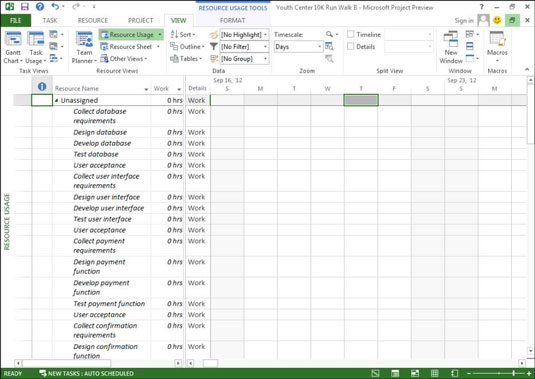
Lielākajā daļā Project 2013 skatu ar divām rūtīm kreisajā pusē esošā rūts ir lapa — izklājlapai līdzīga saskarne, kas parāda informācijas kolonnas. Pa labi no šī skata ir diagramma; tas izmanto joslas, simbolus un līnijas, lai attēlotu katru jūsu projekta uzdevumu un atkarības attiecības starp tiem.
Diagrammas apgabala augšdaļā ir laika skala. Šis rīks tiek izmantots kā skala, pēc kuras varat interpretēt uzdevumjoslu laiku. Lai skatītu savu plānu precīzāk vai mazāk laika, jums jāmaina laika skalā izmantotās laika vienības. Piemēram, varat detalizēti aplūkot savus uzdevumus dienās vai plašākā pārskatā mēnešos.
Izmantojot horizontālās ritjoslas katrā rūtī, varat skatīt papildu kolonnas vai papildu periodus jebkurā rūtī ar laika skalu. Laika skalas rūtis aptver projekta laiku.
Izmantojiet šīs metodes, lai strādātu ar ritjoslām:
Velciet ritināšanas lodziņu uz ritjoslas, līdz sasniedzat vietu rūtī, kuru vēlaties apskatīt. Velkot ritināšanas lodziņu, lai pārvietotos laika skalas displejā, datuma displejs norāda, kur jūs jebkurā brīdī atrodaties ritošajā kalendārā. Atlaidiet peles pogu, kad datuma displejs atbilst datumam, kuru vēlaties skatīt.
Noklikšķiniet pa kreisi vai pa labi no horizontālā ritināšanas lodziņa, lai pārvietotu pa vienu lapu. Ņemiet vērā, ka šajā gadījumā lapu zināmā mērā kontrolē konkrētās rūts lieluma maiņa. Izmantojot laika skalas rūti un laika grafiku, kas iestatīts uz nedēļām, jūs varat pārvietoties pa nedēļu. Lapas rūtī, kurā ir redzamas trīs kolonnas, jūs pārejat uz nākamo kolonnu.
Noklikšķiniet uz labās vai kreisās bultiņas abos ritjoslas galos, lai pārvietotos ar mazāku soli. Lapas rūtī ar katru klikšķi pārvietojat apmēram pusi kolonnas. Laika skalas skatā ar parādītām nedēļām jūs pārvietojat aptuveni vienu dienu.
Uzziniet, kā efektīvi pārvietoties Word 2007 tabulā, izmantojot īsinājumtaustiņus un peles darbības, lai optimizētu savu darba plūsmu.
Šajā sarakstā ir iekļautas desmit populārākās Excel funkcijas, kas attiecas uz plašu vajadzību klāstu. Uzziniet, kā izmantot <strong>Excel funkcijas</strong> efektīvāk!
Uzziniet, kā pievienot papildu analīzes slāņus jūsu Excel diagrammām, lai uzlabotu vizualizāciju un sniegtu precīzākus datus. Šis raksts apraksta visas nepieciešamās darbības.
Uzziniet, kā iestatīt <strong>rindkopas atkāpi</strong> programmā Word 2013, lai uzlabotu dokumenta noformējumu un lasāmību.
Uzziniet, kā pareizi ievietot slejas programmā Word 2010, lai uzlabotu jūsu dokumentu formātu un struktūru.
Apsveriet iespēju aizsargāt Excel 2007 darblapu, lai izvairītos no neplānotām izmaiņām. Uzziniet, kā aizsargāt un atbloķēt šūnas, lai nodrošinātu datu integritāti.
Programmas Excel 2013 PMT funkcija aprēķina periodisko mūža rentes maksājumu. Šī funkcija ir būtiska hipotekāro kredītu maksājumu plānošanai.
Mācieties, kā veikt t-testus Excel programmā, izmantojot datus un aprakstot trīs t-testu veidus, kas noderēs jūsu datu analīzes procesā.
Uzziniet, kā filtrēt datu sarakstu programmā Excel 2016, lai ērti paslēptu nevēlamus ierakstus un strādātu tikai ar nepieciešamajiem datiem.
Uzziniet, kā vienkārši pievienot datu etiķetes diagrammai programmā Excel 2007. Palīdziet noteikt vērtības, kas tiek rādītas katrā datu punktā, izmantojot dažādas izvietošanas un formatēšanas iespējas.







